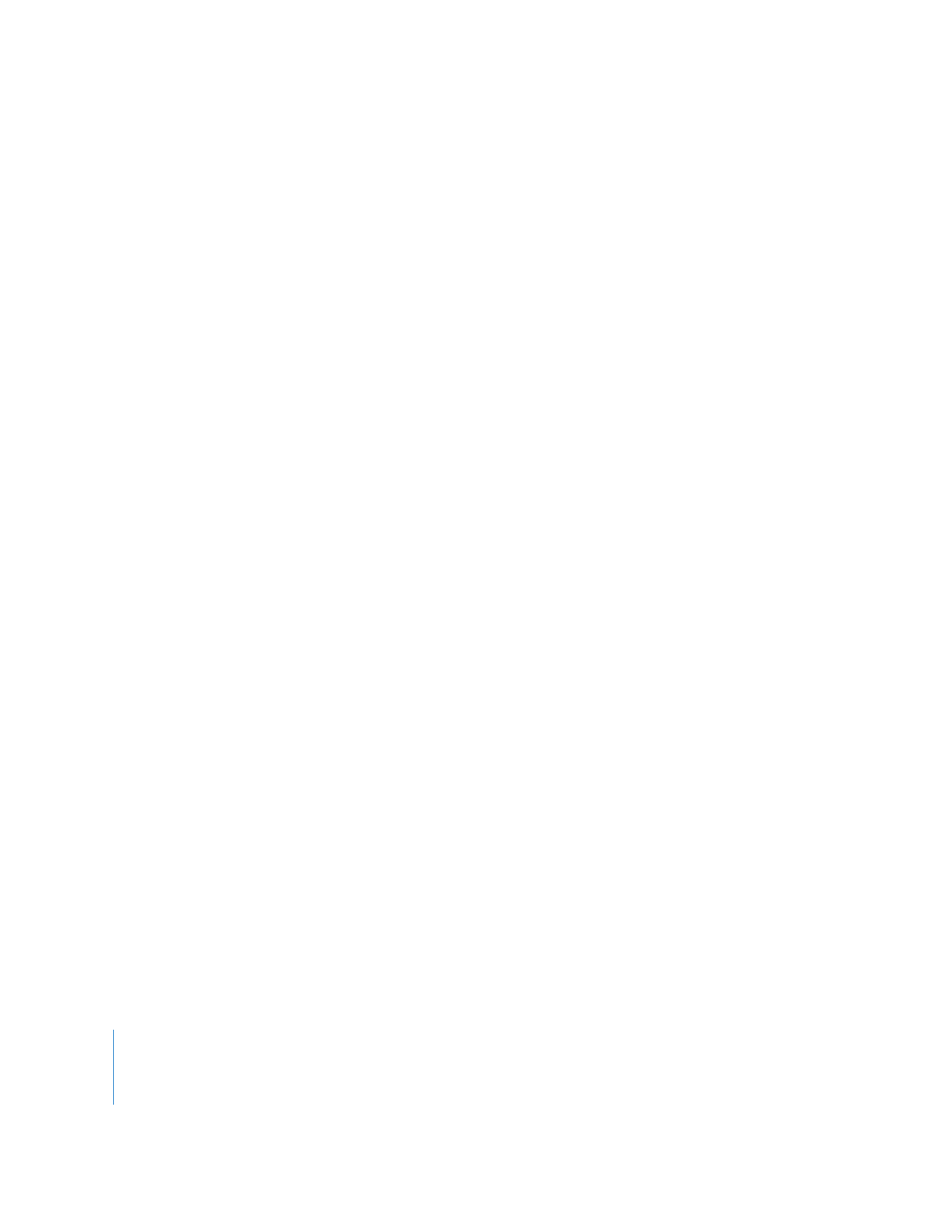
Der Arbeitsablauf bei der Postproduktion
Die Postproduktionsphase beginnt mit dem unbearbeiteten Quellenmaterial und endet
mit einem fertigen Film, der publiziert werden kann. Mit der technologischen Weiterent-
wicklung wird auch die Postproduktion immer umfangreicher – sie besteht inzwischen
aus zahlreichen Schritten und Aufgaben. Wo einst ein einzelner Video-Cutter für den
Großteil des Postproduktionsprozesses verantwortlich war, sind heute ein ganzes
Spezialeffekte-Team, eine Audioabteilung, ein Farbspezialist (für die Farbkorrektur) und
eine Reihe von Assistenten beteiligt, die das gesamte Material verwalten. Final Cut Pro
steht im Mittelpunkt des Postproduktionsprozesses und ermöglicht Ihnen, Medien aus
mehreren Quellen zu verwalten und zu einem fertigen Produkt zusammenzustellen.
Nachfolgend finden Sie einen Überblick über den grundlegenden Arbeitsablauf in der
Final Cut Pro-Postproduktion. Wenn Sie Ihr Projekt beginnen, bedenken Sie, dass es
keine strikten und einfachen Regeln für die Bearbeitung gibt. Jeder Cutter hat seinen
eigenen Arbeitsstil. Gibt man zwei Cuttern dasselbe Quellenmaterial, werden sie mit
Sicherheit unterschiedliche Videos daraus produzieren. Der hier beschriebene Arbeits-
ablauf ist nur ein Beispiel dafür, wie Sie an ein typisches Projekt herangehen könnten.
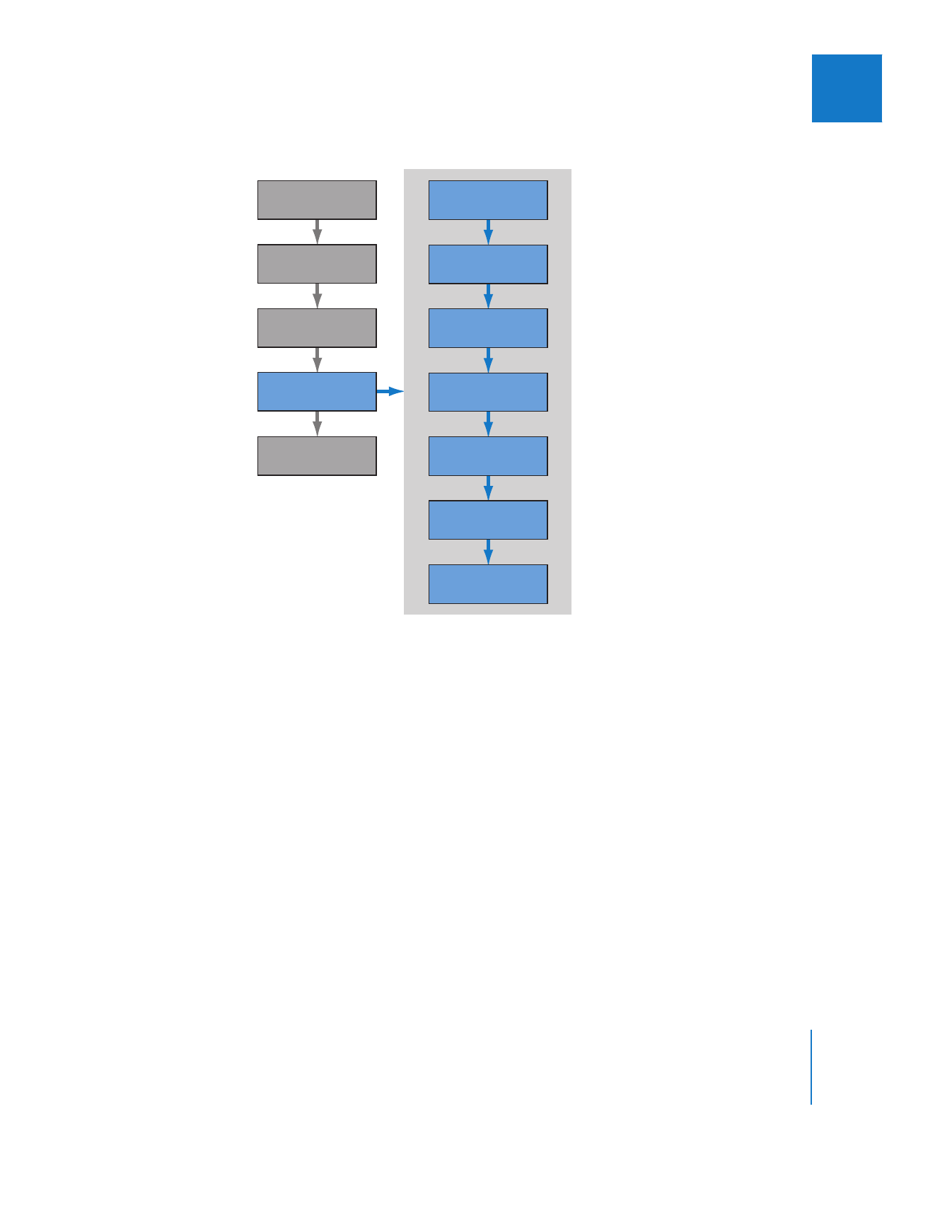
Kapitel 1
Der Arbeitsablauf bei der Postproduktion
17
I
Schritt 1:
Planung
Bei der Planung wählen Sie den grundlegenden Arbeitsablauf wie den Offline- und
Online-Schnitt (für Projekte mit vielen Medien) oder die Bearbeitung des nicht kompri-
mierten Materials (für kleinere Projekte mit kurzen Realisierungszeiten). Sie wählen die
Eingabe- und Ausgabeformate und planen die Geräteanforderungen (wie Festplatten-
platz), Timecode- und Synchronisierungsanforderungen, Spezialeffekt-Einstellungen
und Farbkorrektur, die Anforderungen an die Audioabmischung etc.
Die Planung der Postproduktion bezieht sich im Wesentlichen auf das Vorbereiten der
einzelnen anstehenden Postproduktionsphasen: Wählen der Eingabe- und Ausgabe-
formate, Aufnehmen von Originalmaterial, Musik und Grafiken, Wählen einer Methode
für das Loggen und Aufnehmen, Wählen einer Bearbeitungsstrategie und Planen des
Umfangs der hinzuzufügenden Effekte, um die hierfür benötigte Zeit und Unterstüt-
zung abschätzen zu können.
Ausgabe
Branchenüblicher
Arbeitsablauf
Final Cut Pro-
Postproductionsarbeitsablauf
Publikation
Preproduktion
Production
Post-Production
Scripting
Hinzufügen
von Effekten
Audioabmischung
Schnitt
Loggen und
Aufnehmen
Konfiguration
Planung
Produktion
Postproduktion
Drehbucherstellung
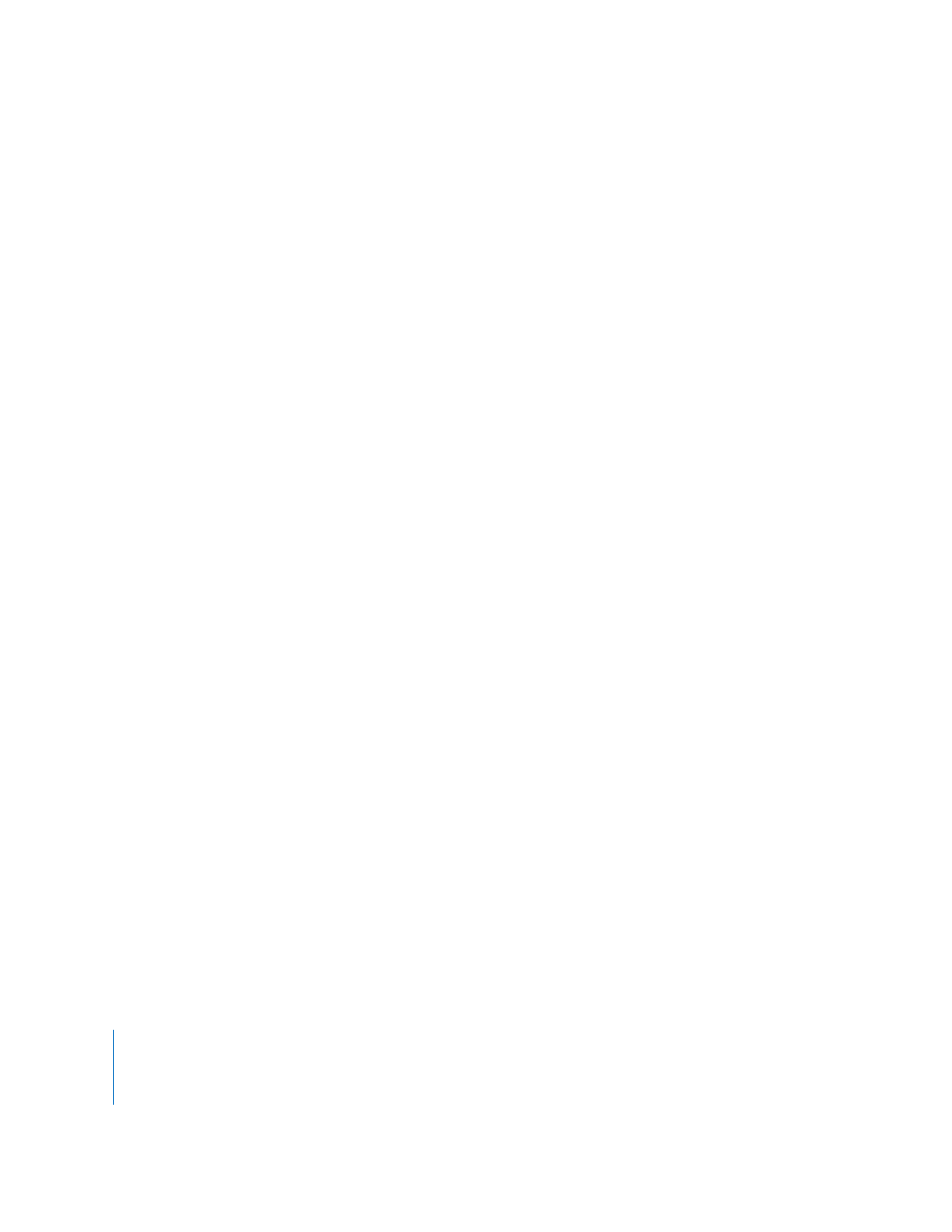
18
Teil I
Einführung in Final Cut Pro
Schritt 2:
Konfiguration
In dieser Phase konfigurieren Sie Ihr Videoschnittsystem durch Installieren und
Anschließen der benötigen Hardware und Konfigurieren Ihrer Software. Zum Beispiel
müssen Sie vor dem Loggen und Aufnehmen die Video- und Audioausgänge Ihres
Camcorders oder VTRs (Videorecorder) an Ihren Computer anschließen. Sie müssen sich
auch vergewissern, dass die richtigen Voreinstellungen in Final Cut Pro gewählt wer-
den, damit Final Cut Pro „weiß“, welche Video- und Audioformate Sie aufnehmen und
welche Art von Gerätesteuerung Sie verwenden. (Die Gerätesteuerung ermöglicht
Final Cut Pro, Video- und Audiogeräte zu steuern).
Je nach Format und Gerät, das Sie verwenden, kann die Konfiguration ziemlich einfach
(wie bei DV-Formaten) oder recht komplex sein. Wenn Sie beispielsweise mit einem
nicht komprimierten Videoformat arbeiten, müssen Sie sowohl ein Video-Interface eines
Drittanbieters in Ihrem Computer als auch einen seriellen Port-Adapter installieren, um
mit dem Videogerät zu kommunizieren.
Weitere Informationen finden Sie in den verschiedenen Kapiteln zur Konfiguration,
beginnend mit Kapitel 11 „
Anschließen von DV-Videosystemen
“ auf Seite 179.
Schritt 3:
Loggen und Aufnehmen
Unter Loggen versteht man den Vorgang, bei dem festgelegt wird, welches Filmmaterial
auf Band Sie zur Bearbeitung auf Ihre Festplatte aufnehmen möchten. Beim Loggen
können Sie Szenen- und Einstellungsbeschreibungen, Log-Notizen und Marker hinzu-
fügen. Das Loggen hilft Ihnen auch, mit Ihrem Material vertraut zu werden, bevor Sie
mit der Bearbeitung beginnen.
Aufnehmen
bedeutet, Quellenmedien von Ihrem Videocamcorder oder Videogerät auf
die Festplatte Ihres Computers zu übertragen, wodurch Mediendateien erstellt werden.
Sie können Mediendateien jederzeit aufnehmen, obwohl der Großteil des Materials auf-
genommen werden sollte, bevor Sie mit der Bearbeitung beginnen.
Die Reihenfolge, in der Sie Ihr Material loggen und aufnehmen, bleibt Ihnen selbst über-
lassen. Es gibt mehrere mögliche Arbeitsabläufe, die von Ihrem Arbeitsstil, den Anforde-
rungen Ihres Projekts und der Verfügbarkeit des Materials abhängen. Sie können alle
oder den Großteil der Clips loggen, bevor Sie sie im Stapelverfahren aufnehmen (auf
automatisierte Weise) oder sie loggen und dann jeden Clip einzeln aufnehmen. Sie
können Clips auch nach dem Aufnehmen Ihres Materials auf eine Festplatte loggen.
Final Cut Pro ermöglicht das Aufzeichnen von Video- und Audiomaterial aus den ver-
schiedensten Quellen, vorausgesetzt, die erforderliche Hardware ist vorhanden. Weitere
Informationen hierzu finden Sie in Kapitel 15 „
Loggen und Aufnehmen – Überblick
“ auf
Seite 257.
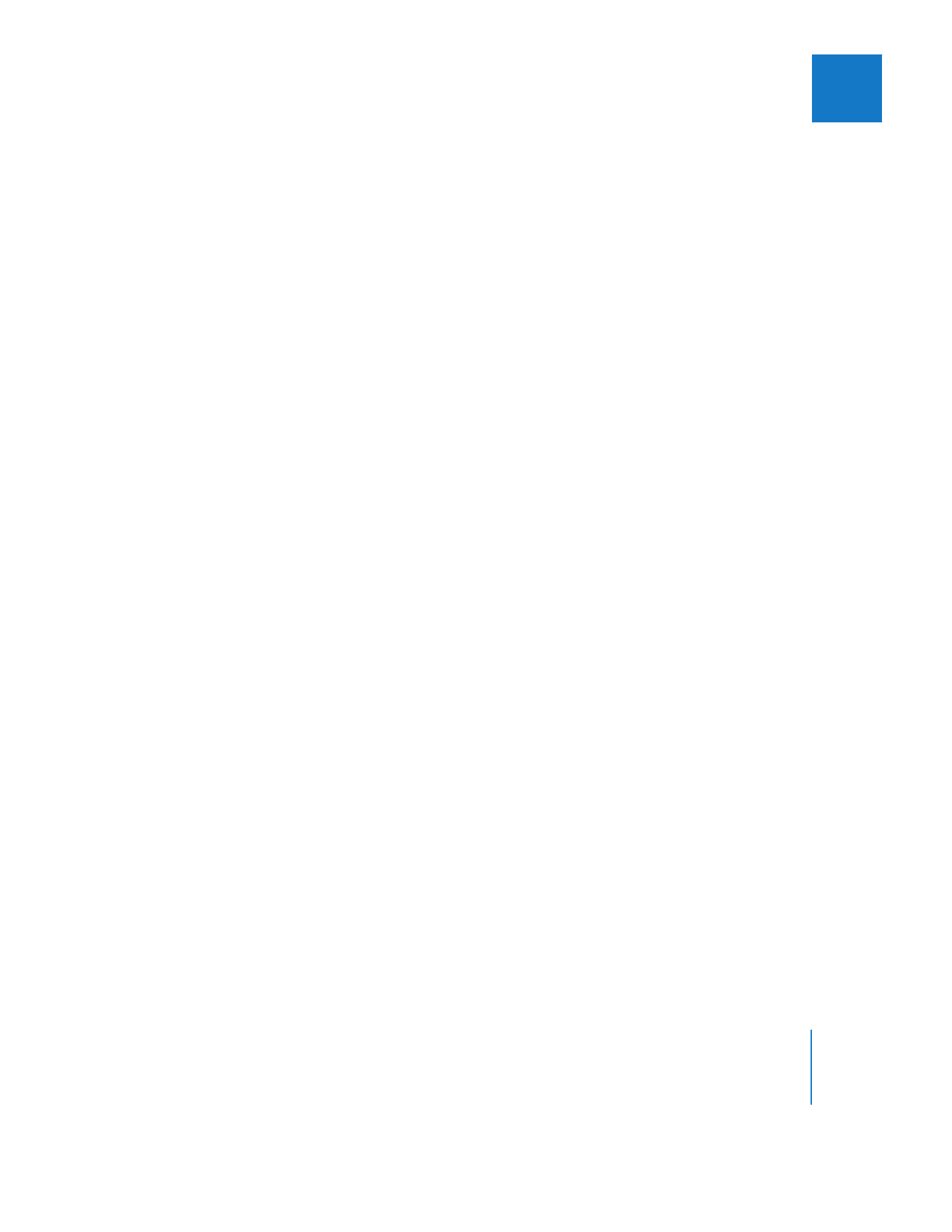
Kapitel 1
Der Arbeitsablauf bei der Postproduktion
19
I
Schritt 4:
Bearbeitung und Schnitt
Beim Bearbeitungs- bzw. Schnittprozess wird aus dem Rohmaterial, also dem aufge-
zeichneten Video- und Audiomaterial und eventuell importierten Audio- oder Grafik-
dateien, durch Anordnen eine endgültige bearbeitete Clipsequenz. Die meisten Video-
Cutter beginnen mit einem vorläufigen Schnitt, bei dem sie schnell alle Clips für einen
Film in Folge anordnen. Danach arbeiten sie an der Feinabstimmung, passen die Schnitt-
marken zwischen Clips an und verfeinern die zeitlichen Aspekte jedes Schnitts. Die
grundlegende Audiobearbeitung und -synchronisierung sind ebenfalls Teil dieses
Prozesses, wie auch das Hinzufügen von Übergängen wie Überblendungen.
Oftmals bestimmt das Projekt, an dem Sie arbeiten, die Methode des Videoschnitts. Zum
Beispiel unterscheidet sich der Schnitt von Dokumentarfilmen, bei denen das Drehbuch
oft parallel zum Schnitt entsteht, stark vom kommerziellen TV- und Filmschnitt, bei dem
ein fertiges Drehbuch die Reihenfolge der Clips vorgibt.
Schritt 5:
Audiomischung
Sobald Ihr Film geschnitten und das Bildmaterial fertig bearbeitet ist, d. h. die Dauer
des Films feststeht und Sie keinen der Schnitte mehr ändern wollen, können Sie sich
verstärkt Ihrem Audiomaterial widmen. Hierzu gehören folgende Schritte:
 Bereinigen des Dialogs mit detaillierterer Audiobearbeitung, Abstimmen von Audio-
pegeln und Anwenden von Entzerrungen
 Hinzufügen von Audioeffekten, Musik und Off-Kommentar auf zusätzlichen Audio-
spuren in der Sequenz
 Mischen der Ebenen aller Clips, um eine ausgeglichene Audioabmischung zu erstellen.
Sie können Final Cut Pro für jeden dieser Prozesse verwenden. Weitere Informationen
hierzu finden Sie in Band III, Teil I „Audioabmischung“.
Hinweis:
Sie können Ihr Audiomaterial auch mit einem anderen Audioprogramm ver-
edeln, eventuell sogar in einer entsprechenden Einrichtung für die Audioproduktion.
Weitere Informationen zum Exportieren Ihres Audiomaterials finden Sie in Band III,
Kapitel 10 „Exportieren von Audiomaterial zur Abmsichung in anderen Programmen“.
Schritt 6:
Hinzufügen von Effekten
Das Erstellen von Effekten ist zeitraubender als der reine Schnitt, sodass es ratsam ist,
sich zuerst auf den Grundschnitt zu konzentrieren und erst dann an den Effekten zu
arbeiten, wenn die zeitliche Planung Ihres Projekts feststeht. Effekte sind Verbesserun-
gen, die Sie an Ihrem Material vornehmen. Dazu zählen Farbkorrektur, spezielle Über-
gänge, Animationen, Standbild- oder Bewegungsgrafiken, Bilder mit mehreren Ebenen
(Compositing) und Titel. Final Cut Pro bietet eine Vielzahl von Video- und Audiofiltern,
jeweils mit Keyframe-fähigen Parametern, die Sie im Zeitverlauf in Ihrer Sequenz anpas-
sen können. Dies wird im Folgenden beschrieben.
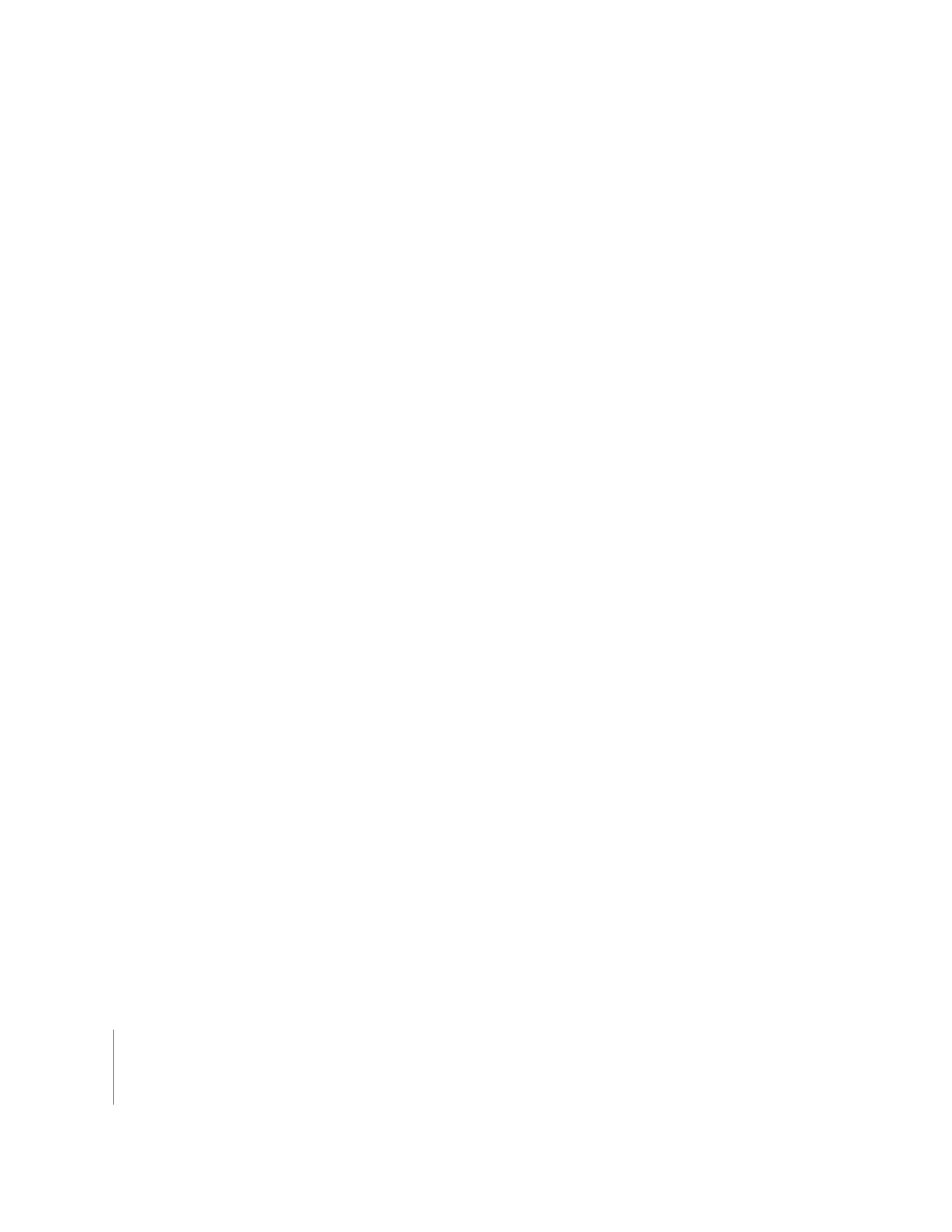
20
Teil I
Einführung in Final Cut Pro
Schritt 7:
Ausgabe
Sobald die Bearbeitung beendet ist, Effekte hinzugefügt wurden und die endgültige
Audioabmischung abgeschlossen ist, können Sie Ihren Film auf Videoband oder Film
ausgeben. Sie können ihn auch in ein QuickTime-Format zur Bereitstellung im Web
oder Verwendung in einem DVD-Authoring-Programm wie DVD Studio Pro exportieren.
Wenn Sie Ihr Projekt auf einer anderen Videoschnitt-Workstation fertig stellen müssen,
können Sie es in ein Dateiaustauschformat wie EDL oder das Final Cut Pro XML Inter-
change-Format exportieren. Sie müssen den Film möglicherweise auf einem anderen
System ausgeben, wenn Sie mit nicht komprimierten Videos arbeiten, viele Echtzeit-
effekte verarbeiten oder spezielle Videomonitore benötigen. Weitere Informationen fin-
den Sie in Band IV, Kapitel 11 „Verwenden von Final Cut Pro-XML und QuickTime-Meta-
daten“. Sie können auch Band IV, Kapitel 5 „Offline- und Online-Schnitt“ zu Rate ziehen.
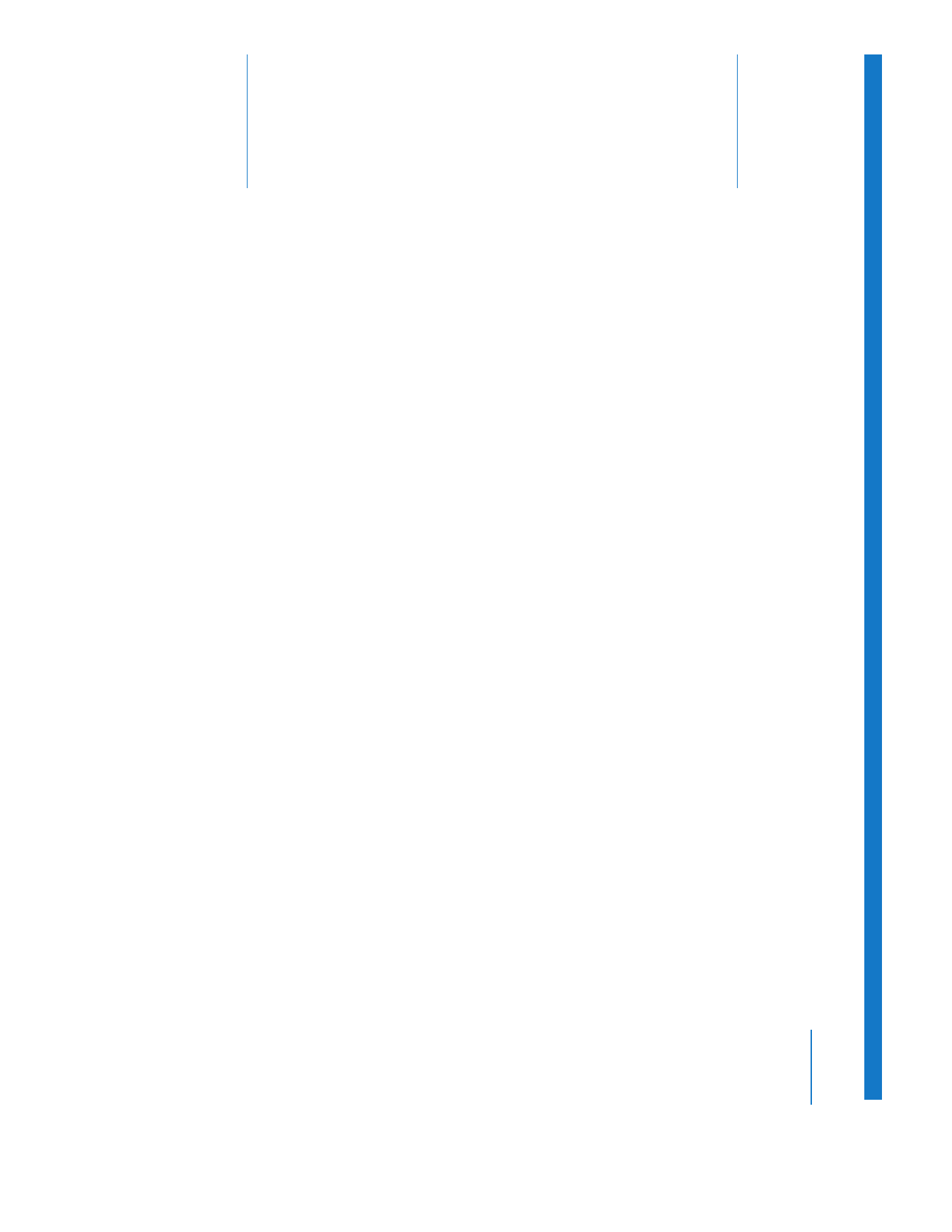
2
21
2